Cara mengalihkan WhatsApp ke komputer riba Pengguna messenger Whatsapp benar-benar perlu tahu supaya mereka boleh menggunakan aplikasi ini pada peranti yang mempunyai skrin yang lebih luas. Dengan menggunakan WhatsApp pada komputer atau komputer riba ia akan memudahkan kita, seperti menaip melalui papan kekunci dan menavigasi menggunakan tetikus. Terdapat dua cara untuk memindahkan WA ke komputer riba iaitu dengan memasang versi desktop aplikasi WhatsApp untuk pengguna Windows atau pengguna Mac OS dan kami juga boleh mengalihkan WhatsApp ke PC dengan membukanya melalui penyemak imbas. untuk mengakses web WA.

Cara Mengalihkan WA ke Komputer Riba
Sama ada pengguna komputer riba dengan Windows, Mac OS, Linux atau sistem pengendalian lain boleh mengakses WhatsApp daripada peranti desktop dengan membukanya melalui web https://web.whatsapp.com/
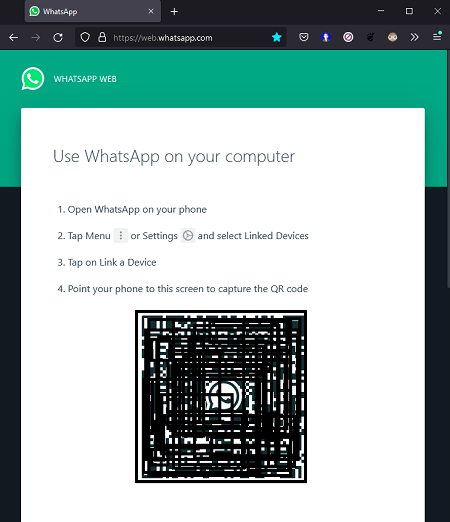
Langkah 1: Selepas membuka halaman Kod QR akan muncul
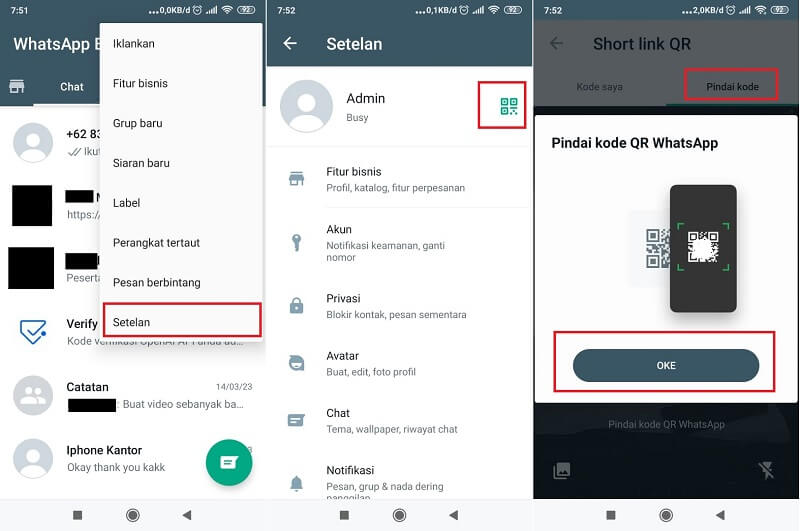
Langkah 2:Untuk log masuk melalui WA Web, kami boleh membuka aplikasi WhatsApp pada telefon bimbit kami dahulu.
Langkah 3: Pilih menu tiga titik di bahagian atas sebelah kanan skrin, kemudian pilih menu Tetapan atau tetapan.< /p>
Langkah 4: Seterusnya pilih ikon Kod QR dan ketik Kod Imbas kemudian pilih OK.
Langkah 5: Halakan kamera pada halaman Web WA yang memaparkan Kod QR.
Dengan cara ini, melalui perkhidmatan Web WA ini kami kini boleh mengakses perbualan pada aplikasi WhatsApp melalui komputer. Cara untuk memindahkan WA ke komputer riba lain adalah dengan memasang aplikasi WA melalui Gedung Windows, untuk pengguna Mac OS anda boleh memuat turun Desktop WhatsApp dari Apple App Store.
Cara Membuat Sandaran WA ke Komputer Riba
Desktop WhatsApp hanya melaraskan aktiviti yang kami lakukan di WA dan tidak berfungsi untuk menyandarkan data ke komputer. Jadi kami masih perlu membuat sandaran WhatsApp pada Google Drive menggunakan peranti telefon bimbit. Walau bagaimanapun, jika anda ingin menyandarkan data anda dengan mengalihkan WA anda ke komputer riba maka kami boleh menggunakan bantuan aplikasi sandaran.
Fungsi komputer juga boleh menjadi medium untuk sandarkan WhatsApp daripada Android ke iPhone dengan menggunakan aplikasi tambahan seperti iMyFone iTransor for WhatsApp. Aplikasi iTransor ini juga boleh digunakan untuk melakukan sebaliknya, iaitu backup WhatsApp iPhone ke Android. Kerana tiga perkara penting ini, seperti cara memindahkan WA ke komputer riba dan memindahkan WA dari telefon bimbit Android ke iPhone atau sebaliknya, boleh dilakukan menggunakan iTransor. Oleh itu, pengguna WA sangat perlu menggunakannya untuk menyimpan maklumat penting dalam perbualan WhatsApp supaya ia disandarkan dengan betul.
Langkah 1: Muat turun aplikasi iMyFone iTransor untuk WhatsApp dan pasang pada komputer anda.
Langkah 2: Buka aplikasi iTransor dan pilih Sandaran, kemudian pilih jenis WA yang kami gunakan, sama ada WhatsApp peribadi atau perniagaan.
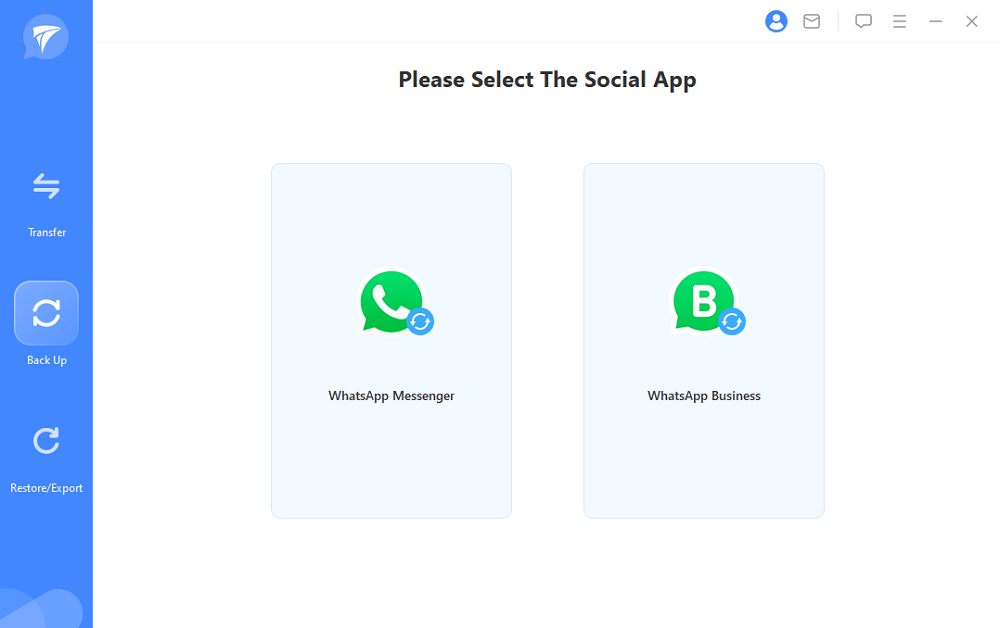
Langkah 3: Sambungkan telefon bimbit ke komputer riba dan pastikan peranti dikesan oleh iTransor, jika ya, pilih Seterusnya.
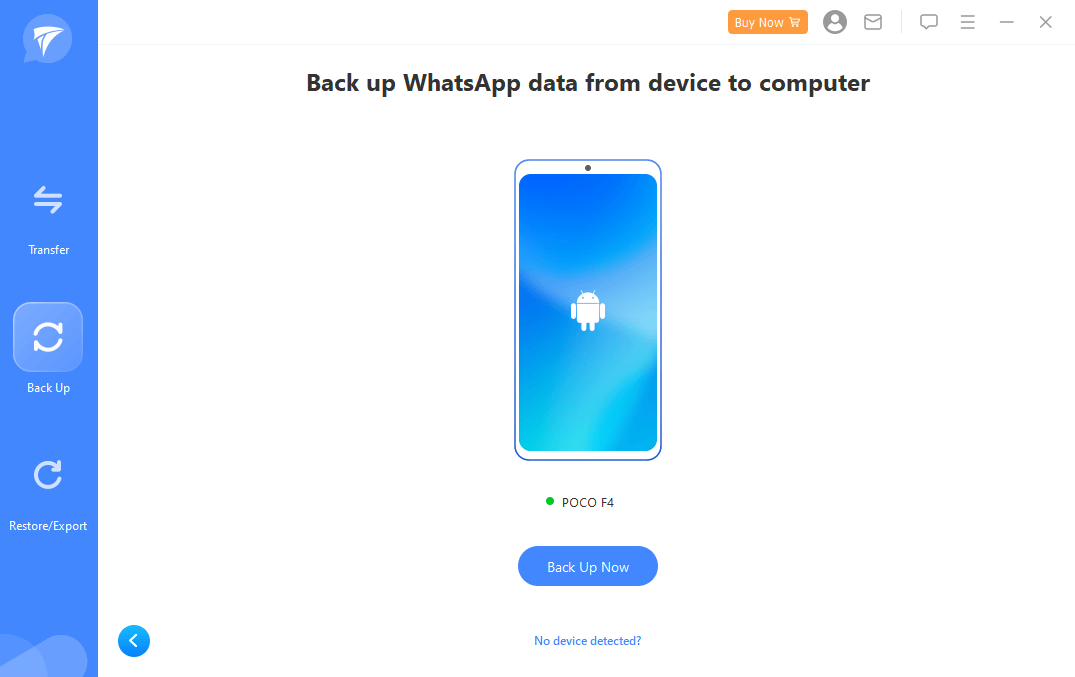
Langkah 4: Ikuti proses seperti yang dipaparkan dalam panduan daripada iTransor mengikut peranti yang anda gunakan.
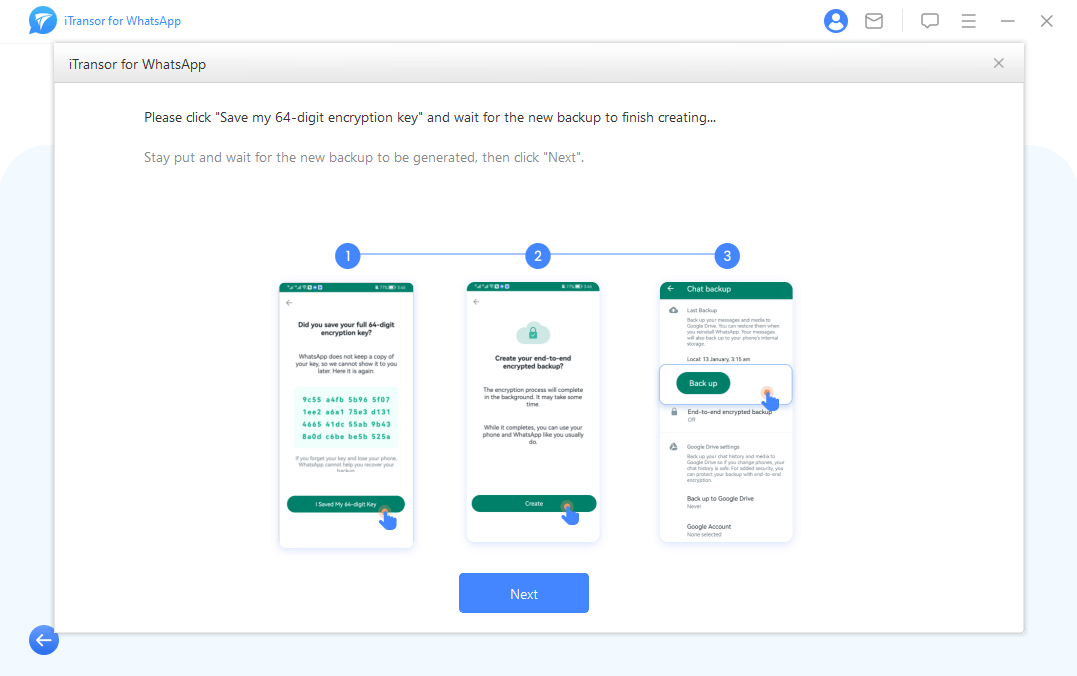
Langkah 5: Selepas mengikuti panduan, tunggu proses sandaran dan setelah selesai, pemberitahuan sandaran yang berjaya akan muncul, yang kemudiannya boleh kita lihat dalam bahagian Pulihkan/Eksport..

Di bahagian Pulihkan/Eksport kita boleh menguruskan data WA yang telah berjaya disandarkan ke komputer riba dan kita boleh memilih untuk menggunakannya dan di sana kita juga boleh memadamkannya jika kita tidak memerlukannya lagi.
Sandarkan WhatsApp Dari Android Ke iPhone
Selepas berjaya membuat sandaran ke komputer riba, kami mempunyai fail sandaran yang disimpan pada peranti. Dengan cara ini, apabila kita perlu memulihkan mesej WhatsApp, kita boleh membuka aplikasi iTransor dan menyediakannya untuk proses pemulihan. Contohnya, jika kita sudah menyandarkan WA daripada Android dan mahu memulihkannya ke iPhone, maka ini berfungsi seperti menyandarkan WhatsApp daripada iPhone ke Android atau ia juga boleh dilakukan sebaliknya dengan menyandarkan WhatsApp daripada Android ke iPhone. Untuk melakukan ini, sila ikuti langkah di bawah:
Langkah 1: Buka aplikasi iTransor dan pergi ke menu Pulihkan/Eksport.
Langkah 2: Kami akan melihat, terdapat senarai fail sandaran wa yang kami buat sebelum ini. Di sini kita boleh memilih menu "Pulihkan ke Peranti" kemudian tetingkap akan muncul meminta "Pratonton sandaran sebelum pulihkan" pilih Ya.
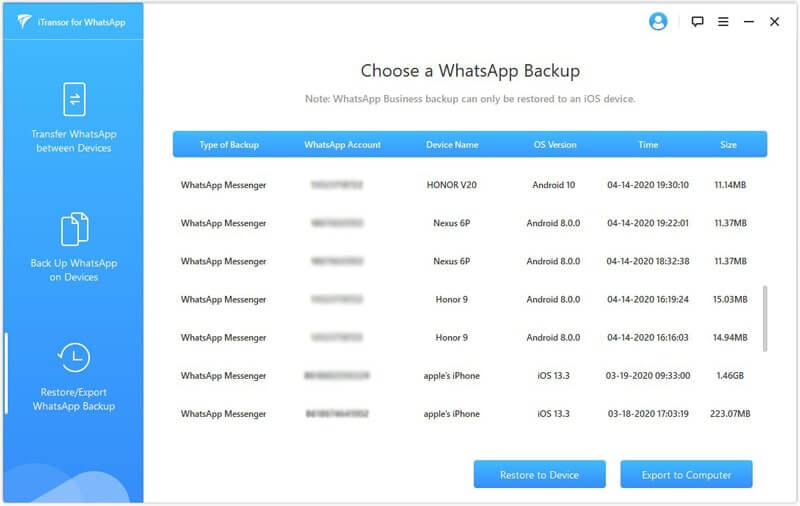
Langkah 3:Tunggu proses pengimbasan pada fail wa yang disandarkan, selepas selesai mengimbas data, kami boleh pratonton kandungan data yang disandarkan.
Langkah 4: Sila lihat dahulu sama ada betul bahawa fail itu adalah data yang ingin kami pulihkan pada peranti yang akan disambungkan, jika sudah pasti kami boleh memilih Eksport.
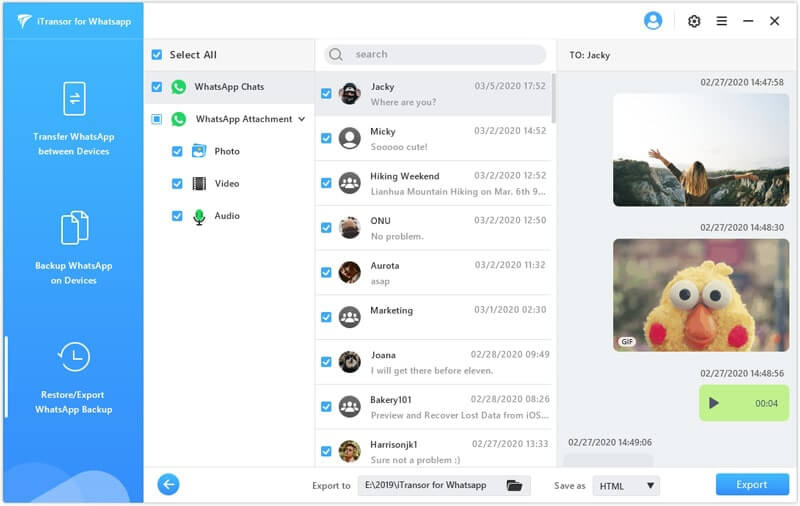
Langlah 5: Sambungkan telefon bimbit ke komputer dan pastikan komputer mempunyai kebenaran untuk melihat dan membuat pengubahsuaian pada media storan telefon pintar.
Langkah 6: Teruskan proses eksport dan jika ya, untuk sesetengah jenis peranti iOS ia mungkin dimulakan semula dengan sendirinya, tunggu sehingga ia ditandai sebagai selesai dengan mesej kejayaan muncul yang boleh dilihat dalam aplikasi iTransor.
Dengan cara ini, kini kami telah berjaya membuat sandaran ke komputer riba dan memindahkan WA daripada telefon bimbit Android ke iPhone dengan bantuan iTransor. Kaedah ini juga boleh digunakan sebaliknya, iaitu mengeksport ke Android daripada sandaran yang dilakukan menggunakan iPhone ke komputer riba sebelumnya.
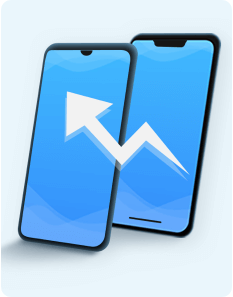
Transfer/Backup/Restore/Export WhatsApp di iPhone/Android.
- Sandarkan data WhatsApp daripada peranti iOS atau Android ke komputer riba.
- Pindahkan Whatsapp terus antara dua peranti, sama ada Android atau iPhone.
- Memulihkan perbualan daripada fail yang telah disandarkan pada komputer riba sebelum ini.
- Eksport semua data WA atau hanya sebahagian daripadanya secara terpilih mengikut pilihan kami untuk mempercepatkan proses pemulihan.
Kami boleh menggunakan pelbagai ciri ini secara optimum kerana kami tahu bahawa perbualan dan maklumat yang terkandung dalam aplikasi WA adalah sangat penting.
Akhir Kata
Kita boleh memindahkan WA ke komputer riba menggunakan ciri WA Web atau dengan memasang aplikasi Desktop WhatsApp pada komputer Windows PC atau Mac OS. Walau bagaimanapun, hanya mengalihkan data WA ke komputer riba tidak bermakna kami telah mengalihkan data WA ke komputer. Sandaran data diperlukan seperti apabila kita membuat sandaran melalui Google Drive atau menyalin keseluruhan folder WA. untuk melakukan menyandarkan data WA ke komputer riba ini, kami memerlukan alat iMyFone iTransor untuk WhatsApp.
iTransor ialah aplikasi yang berguna untuk memindahkan WhatsApp ke komputer riba dan menyandarkan fail data. Ini boleh membolehkan kami memulihkan pada bila-bila masa melalui fail WA yang telah disandarkan. Kami boleh mengeksportnya terus ke telefon bimbit Android atau ke iPhone. Kerana kami boleh membuat pilihan dengan cara ini lebih cepat jika dibandingkan dengan kaedah pemulihan yang lain. Serta ciri pemindahan WA terus yang tersedia pada iTransor memudahkan pengguna apabila merancang untuk menukar peranti.